php小編柚子最近注意到許多Win11使用者反映出現了一個奇怪的提示框,提示輸入管理員帳號名稱和密碼才能繼續進行某項操作。這個提示框很容易讓使用者產生疑惑和恐慌,不過其實解決方法也很簡單。本文將為大家詳細介紹這個問題的原因和解決方案,讓使用者在使用Win11的時候更順暢、更放心。
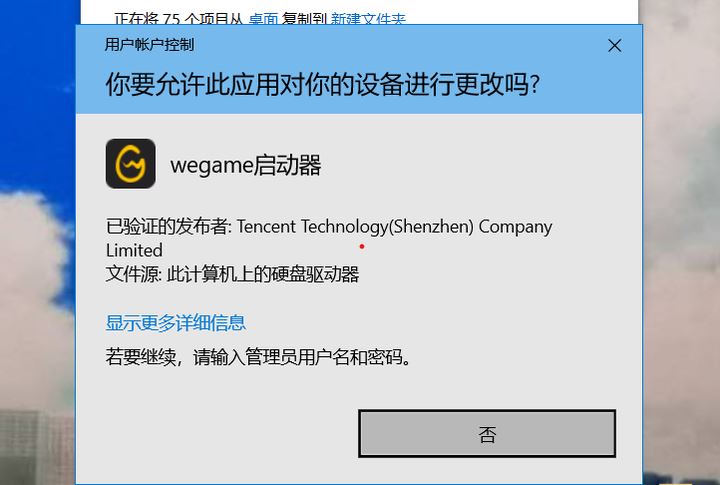
1、點選【 Windows標誌】,然後按【 Shift 重啟】進入安全模式;
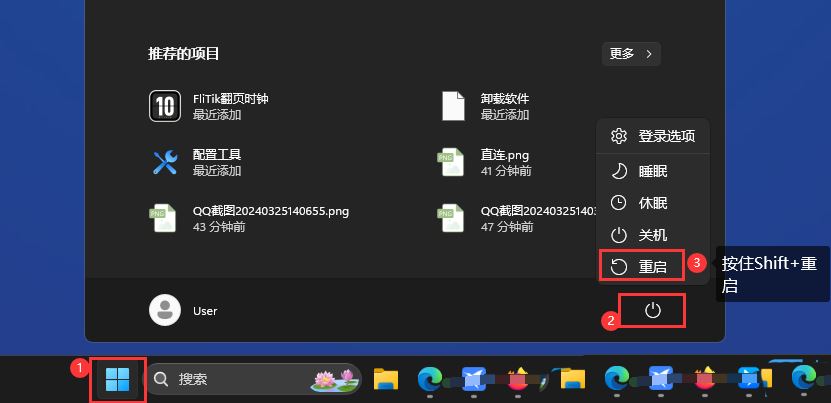
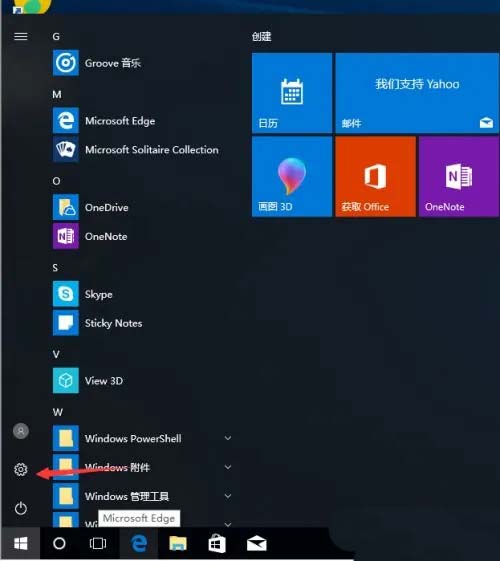
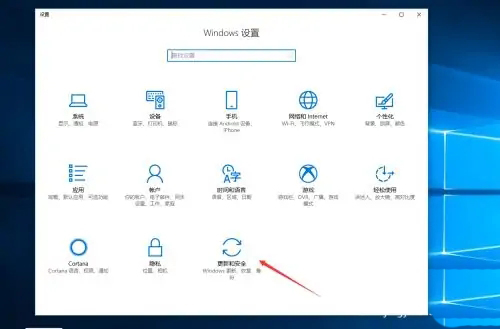
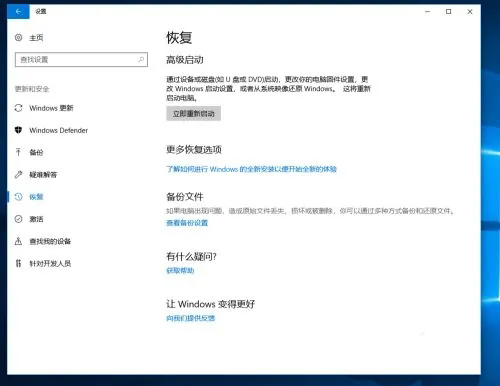
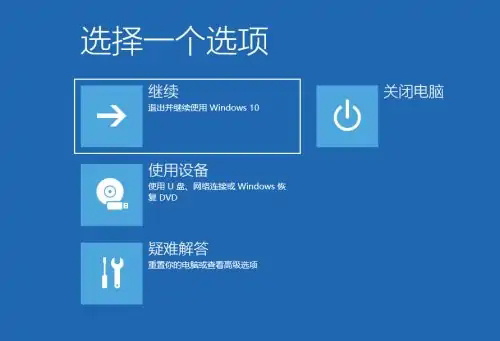
#2、選擇一個選項下,點選【 疑難排解(重置你的電腦或查看高級選項)】;
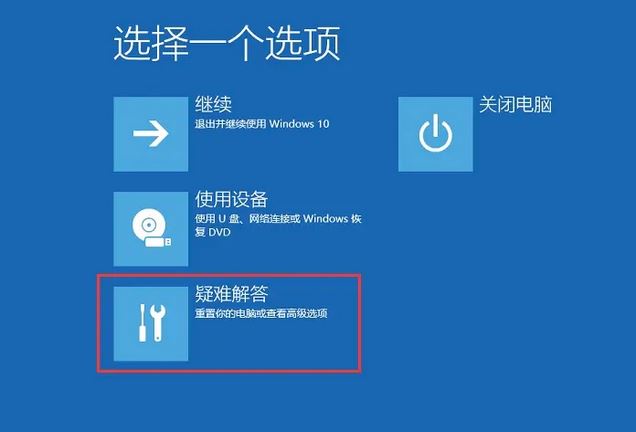
3、疑難排解下,點選【 進階選項】;
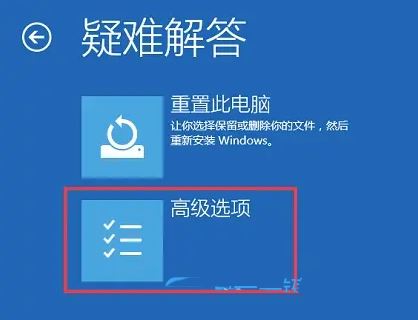
4、進階選擇下,點選【啟動設定(更改Windows 啟動行為)】;
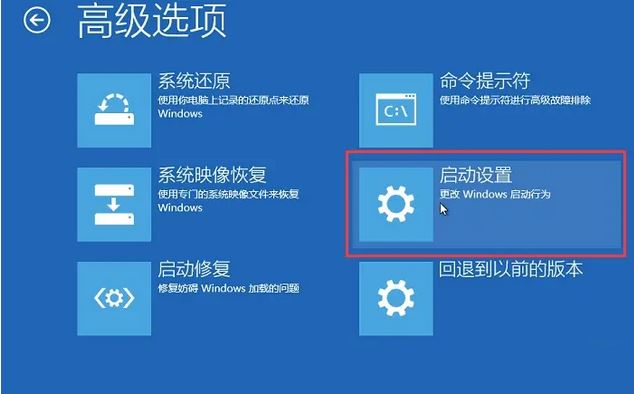
#5、啟動設定這裡,點選右下方的【重啟】;
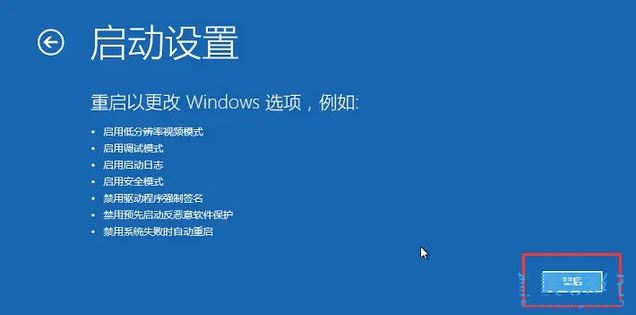
上一頁12 下一頁閱讀全文
6、重啟之後顯示下圖啟動設定介面,根據提示按數字【 F4】鍵進入安全模式;
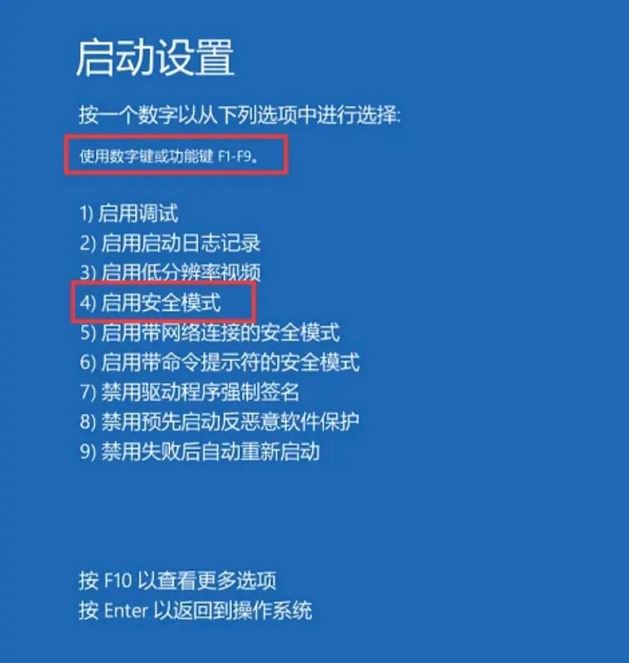
7、開機之後選擇【 Administrator帳戶】,如果不是這個帳戶,可點選【 開始】,點選【 用戶頭像】,再點選Administrator帳號切換過去,帳號密碼為空。進入系統後,按【 Win R】開啟執行窗口,輸入【 netplwz】確定;
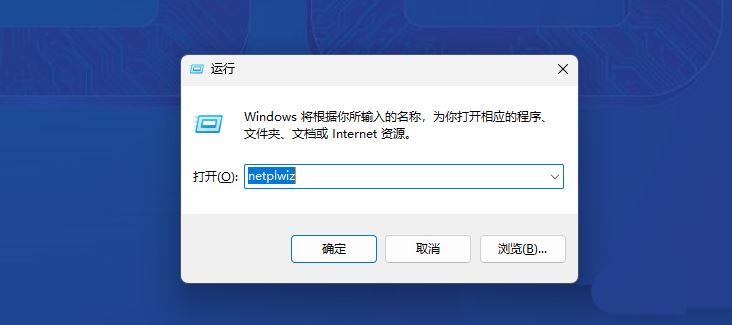
#8、雙擊目前用戶,切換到【 群組成員】選項,將它改為【 管理員】;
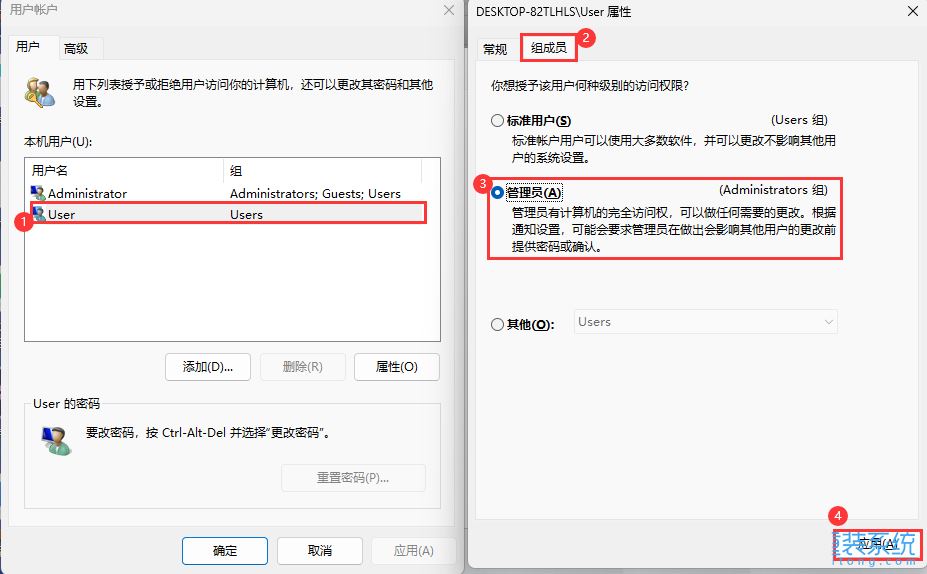
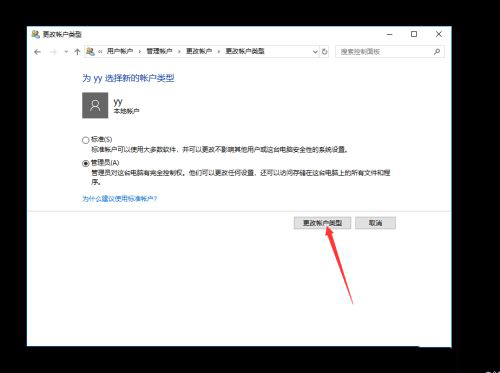
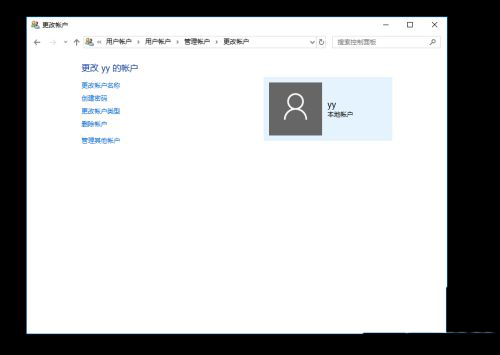
#1 、找到我的電腦,右鍵管理

2、找到“使用者和群組”,看到第一個“管理員帳戶”
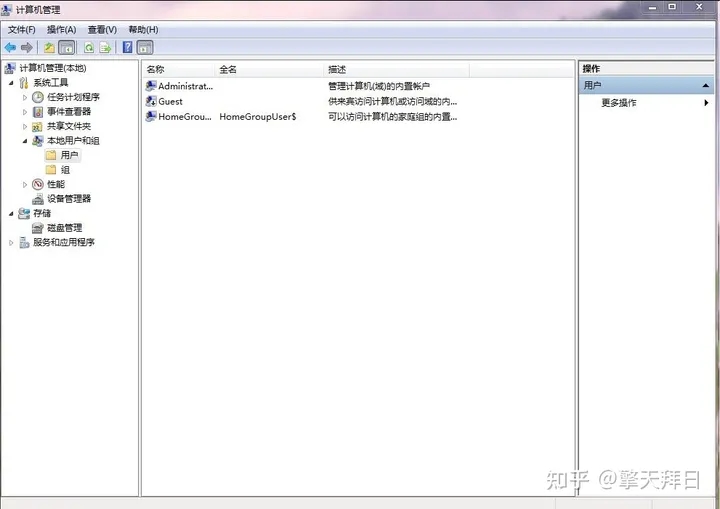
3、點選第一個,右鍵,設定密碼
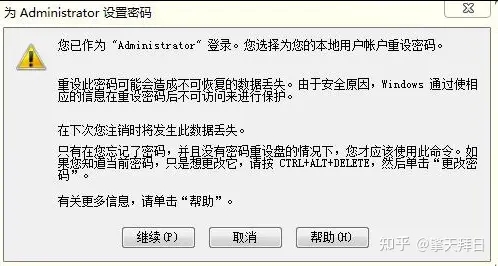
#4、點繼續,然後就可以設定新密碼了
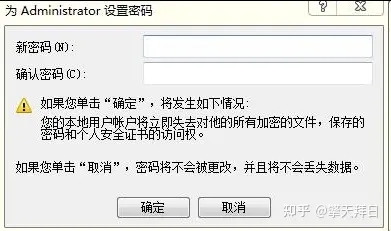
以上是win11提示若要繼續,請輸入管理員使用者名稱和密碼怎麼解決?的詳細內容。更多資訊請關注PHP中文網其他相關文章!




